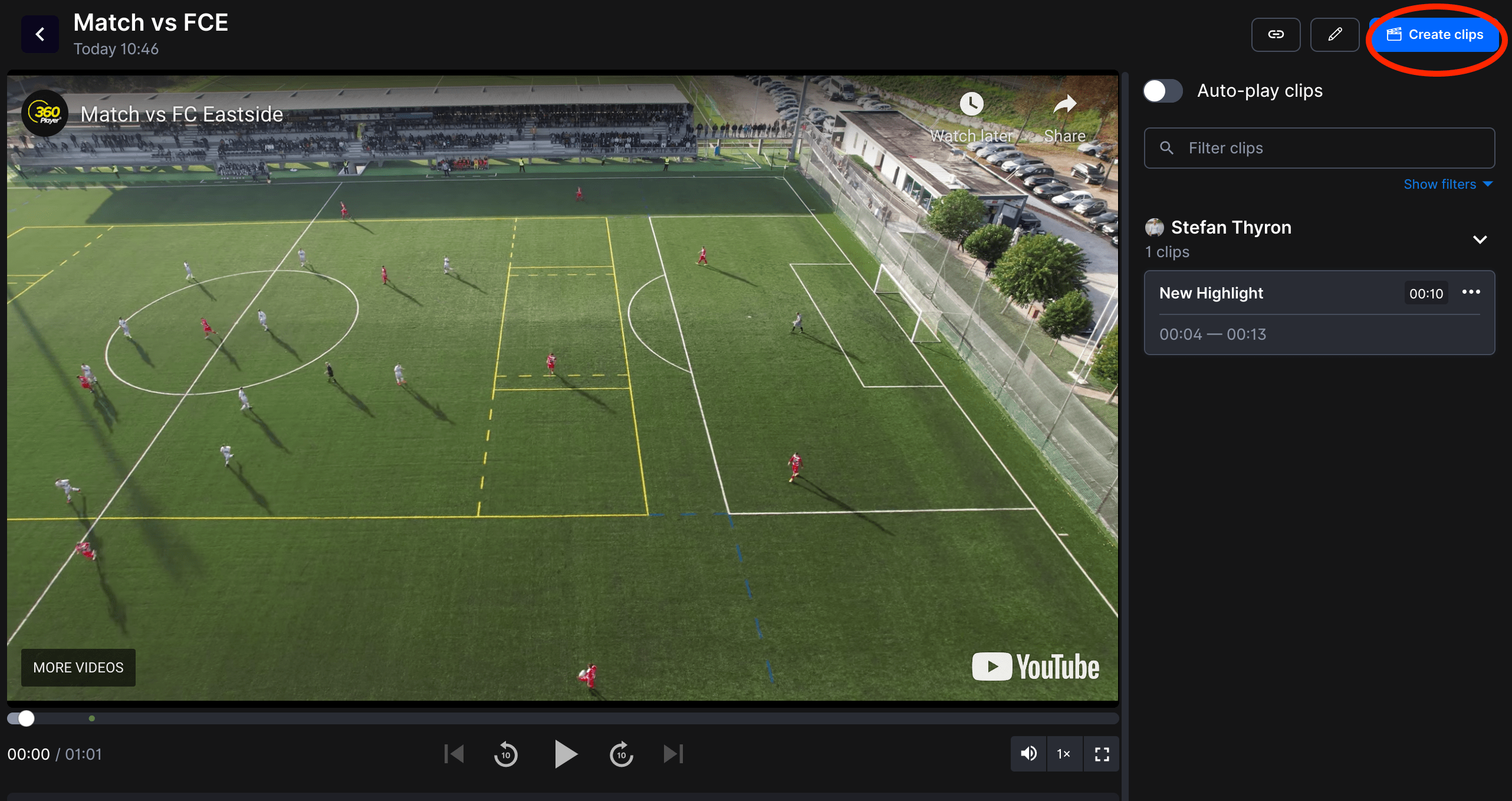Hur man skapar animationer med videoanalysens ritverktyg
I den här artikeln går vi igenom grunderna för hur du skapar ritningar och animationer i 360Player videoanalysverktyg för dator- och surfplattaversioner av appen.
Vi rekommenderar att du använder en dator eller surfplatta i stället för en mobil för bästa användarupplevelse. När en video har redigerats med animationer är de synliga även på mobilen.
Mindre ändringar av animationerna kan sedan göras på mobilen.
1
Navigera till den video du vill analysera i videobiblioteket eller Klicka här för att se hur du lägger till en ny video. 
2
När du är inne i en video trycker du på Skapa klipp.
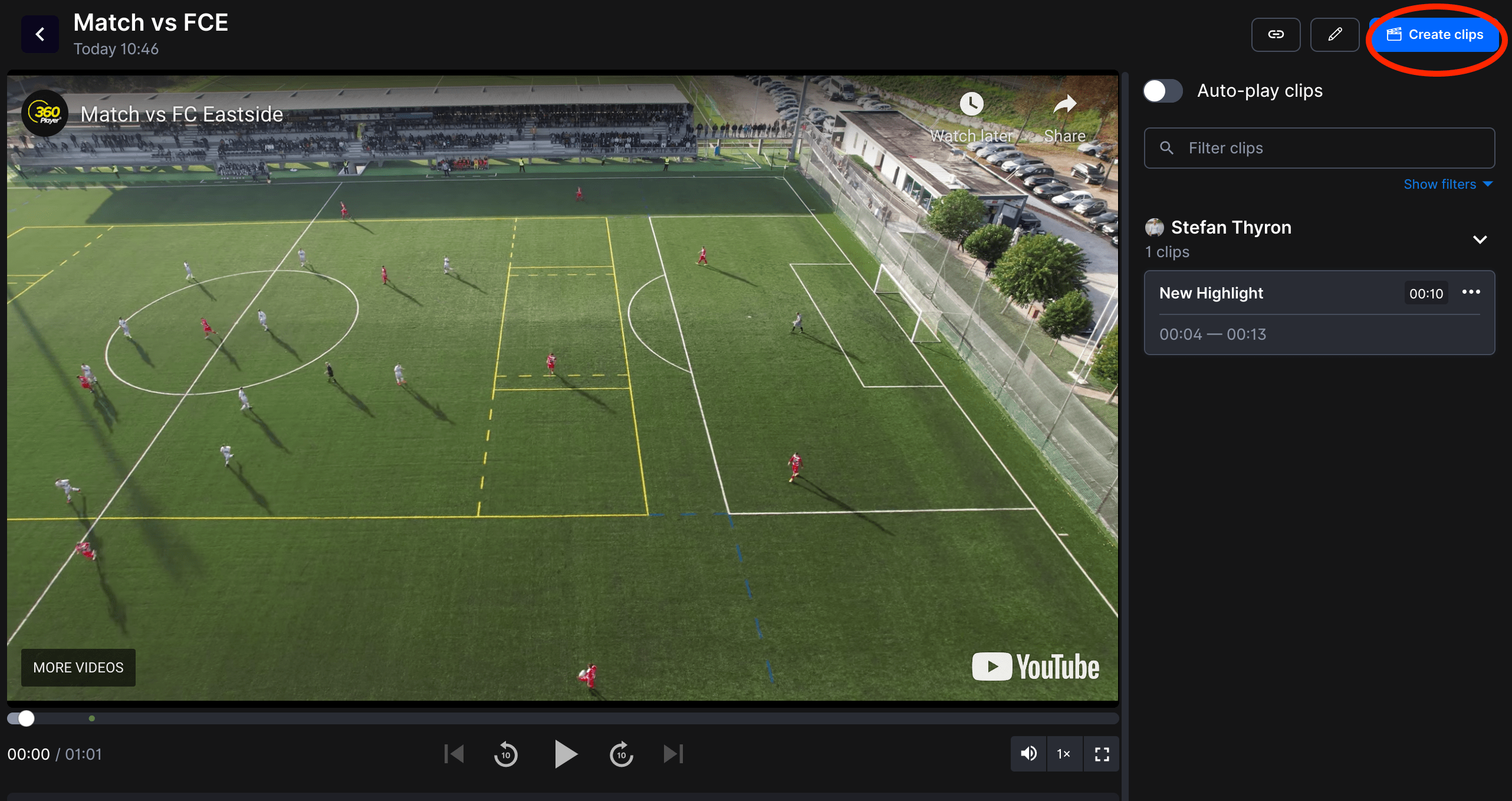
3
Tryck på inspelningsknappen för att skapa ett klipp och sedan igen för att avsluta klippet. Du kan lägga till en titel och en beskrivning till klippet om du vill.
4
Hoppa till början av klippet eller till den del av klippet som du vill starta animationen och tryck sedan på den typ av objekt som du vill lägga till, t.ex. en spotlight eller en cirkel.

5
Placera objektet där du vill, tryck på uppspelningsknappen så att videon rullar fram några bilder och justera sedan objektets position igen. Fortsätt med den här processen under den tid som du vill att animationen ska vara.

6
När du vill att tillgången ska försvinna trycker du på kugghjulsikonen och sedan på Dölj från aktuell tid.

7
Du har nu skapat en animation. Hoppa tillbaka till början av klippet och tryck på play för att se animationen i aktion.
8
Om du vill ta bort en tillgång eller justera färger och storlekar finns dessa kontroller i animationspanelen längst ner till höger på skärmen.